Как пользоваться программой для восстановления файлов GetDataBack
Каждый сталкивался с ситуацией, когда важная информация вдруг стала недоступна по причине повреждения файлов или была случайно удалена с устройства. Сегодня проблем с восстановлением не возникает, ведь на помощь пользователю готовы прийти специальные программы, позволяющие вернуть утерянные данные.
Справиться с задачей, даже имея минимальные навыки работы с компьютером, можно самостоятельно, никакой необходимости в привлечении специалистов нет, а вот сторонний софт нам всё же понадобится. Среди ассортимента полезных инструментов для восстановления данных с носителей достойна особого внимания небольшая, но достаточно эффективная программа GetDataBack. При помощи софта можно восстанавливать цифровую информацию с исправных накопителей, удалённую пользователем по неосторожности, вирусами, в результате форматирования, переустановки ОС, повреждённую вследствие сбоев файловой системы, в структуре разделов на винчестере, флешке и пр. Просто достать файл из корзины получается не всегда, и если необходимые данные были утеряны по любой из причин, то GetDataBack поможет в большинстве случаев. При этом важным условием возврата информации является её физическая сохранность на накопителе, поверх удалённых сведений не должны быть записаны другие файлы, поэтому чем скорее приступить к процедуре восстановления, тем выше вероятность, что всё ещё поправимо.
#1 Восстановление файлов после форматирования — GetDataBack лучшая прога восстановления файлов
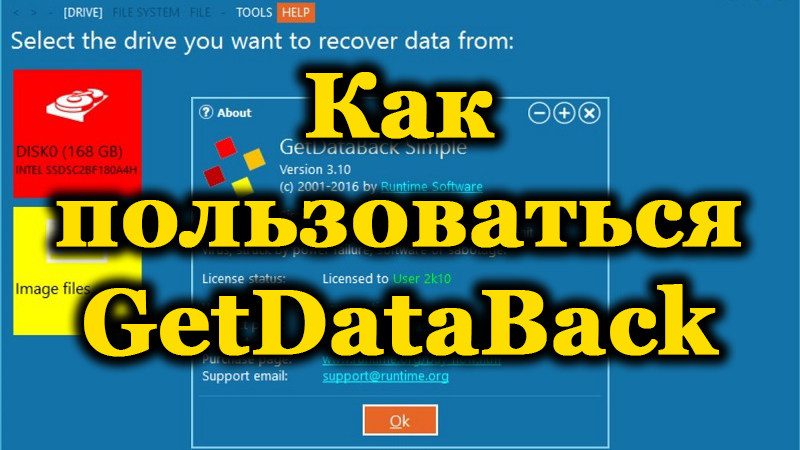
Возможности утилиты
Среди прочих программных решений для задач по восстановлению данных программа GetDataBack отличается высоким показателем эффективности, большой процент файлов восстанавливается даже после выполнения форматирования носителя. Софт используется для возвращения данных с различных устройств (жёстких дисков, SSD, USB, флеш-карт, виртуальных образов и пр.) и работает с Windows 7, 8, 10 (поддерживается разрядность 32 или 64 bit). Есть два варианта программы, предусмотренных для оборудования с разными файловыми системами: FAT и NTFS. Так, применять софт следует с учётом этих характеристик, поскольку версии, объединяющей в себе возможность работы с обеими файловыми системами, пока нет. В плане работы с разнообразными устройствами программа предоставляет широкую поддержку, но вот определиться, для NTFS или FAT будет использоваться GetDataBack, нужно сразу. Функционал утилиты предполагает следующие возможности:
- Восстановление утраченных данных.
- Форматирование, удаление информации.
- Установка ОС.
- Исправление проблем функционирования файловой системы.
- Устранение неполадок в работе элементов структуры накопителя.
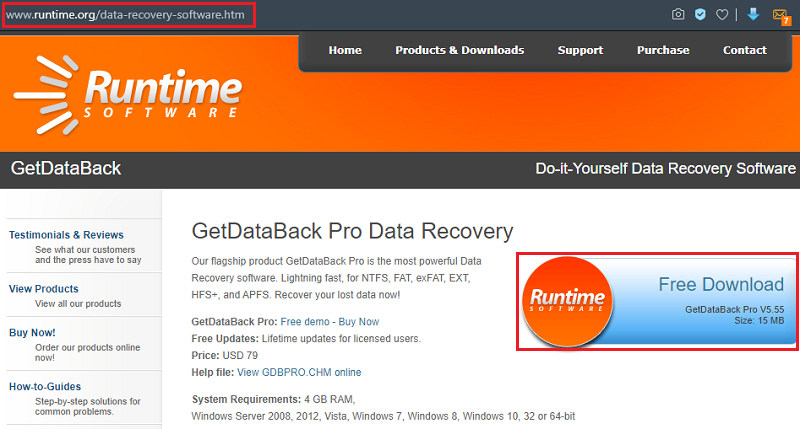
как пользоваться getdataback и как крякнуть!! 100%
Скачивание и установка программы выполняются по стандартному алгоритму, процедура аналогична той, что и в случае с другими приложениями.
Плюсы и минусы
Пользоваться программой легко, даже в отсутствии русского языка интерфейс прост и интуитивно понятен. Всего в несколько кликов вы сможете восстановить потерянные данные с исправных носителей различных типов. Утилиту GetDataBack можно также записать на загрузочный диск или флешку для запуска с накопителя.
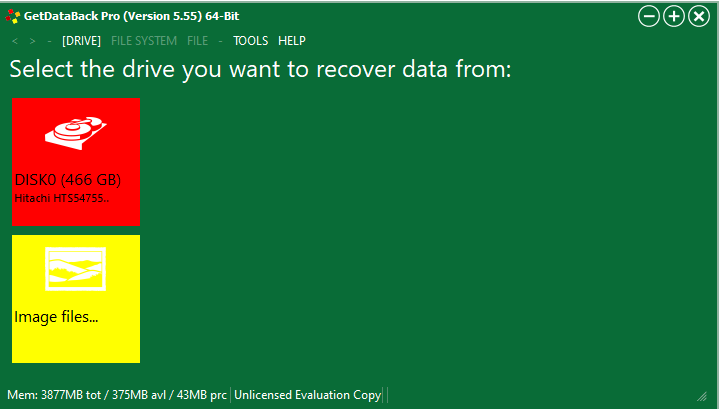
Преимущества утилиты GetDataBack:
- Эффективное восстановление данных, имён файлов и структуры каталогов.
- Возможность удалённого восстановления.
- Простота интерфейса и удобство использования.
- Высокая скорость работы.
- Поддержка любых накопителей.
- Возможность запуска с загрузочного накопителя.
К недостаткам можно отнести:
- Необходимость покупки лицензии для использования полного функционала (есть пробная версия с урезанными возможностями).
- Отсутствие официальной русификации.
- Разделение на версии для разных файловых систем, что не очень удобно для любителей универсальных решений.
Программа действительно отлично справляется с поставленными задачами и явных изъянов не имеет. Стоимость софта 79$, поставляется сразу для двух файловых систем, при этом пользователю будут доступны все последующие обновления бесплатно.
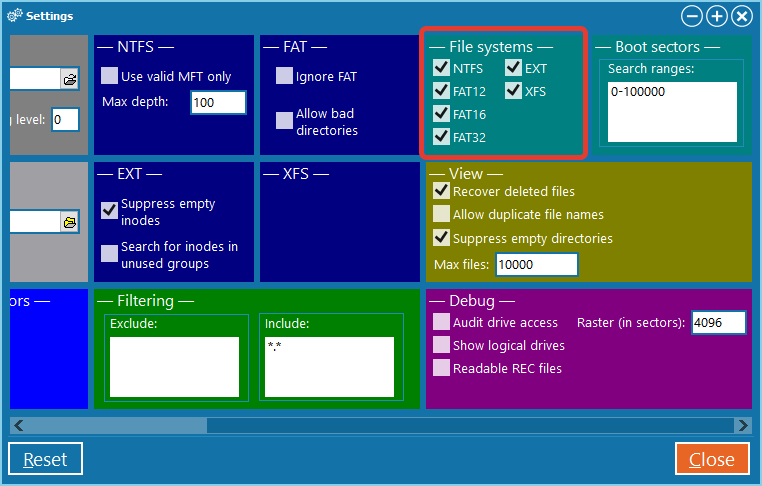
GetDataBack поддерживает все виды файловых систем
Как работать с программой
Теперь рассмотрим на примере GetDataBack как пользоваться софтом с целью восстановления цифровой информации с различных источников. Здесь следует учитывать один важный момент – нельзя сохранять данные на тот же носитель, с которого вы их восстанавливаете. В противном случае реанимированные файлы станут записываться поверх повреждённых элементов, что неминуемо приведёт к полной их потере. Быстрее освоиться в программе GetDataBack поможет инструкция по работе с различными типами накопителей. При запуске софта пользователю предлагается выбор сценария, по которому данные были утеряны, и согласно полученным сведениям утилита сформирует масштабы диагностики устройства. Отмечаем нужный сценарий:
- Использование настроек по умолчанию (если не знаете, что произошло, выбирайте первый пункт).
- Быстрое сканирование (в случае потери раздела, неудачной разметки, вследствие сбоя).
- Потери файловой системы (после форматирования или разметки, когда поверх ничего не записывалось).
- Значительные потери файловой системы (на данные нанесена другая информация, например вследствие переустановки ОС).
- Восстановление удалённых файлов (серьёзные повреждения отсутствуют, например вы случайно удалили данные и сразу спохватились).
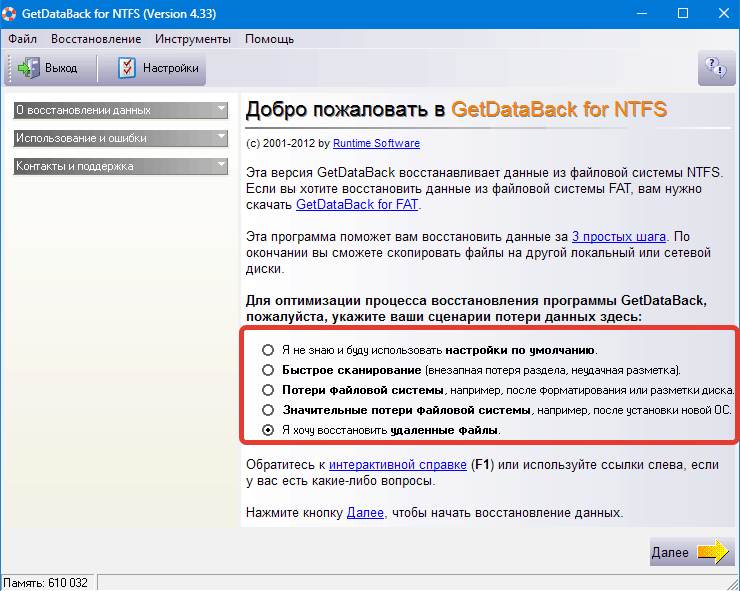
Восстановление файлов на дисках
После выбора сценария потери данных жмём кнопку «Далее» и выполняем процедуру в несколько шагов:
- Выбираем диск (или раздел), откуда будем восстанавливать информацию.
- На первом шаге также доступна загрузка результатов сканирования для продолжения прерванного процесса восстановления. Жмём «Далее».
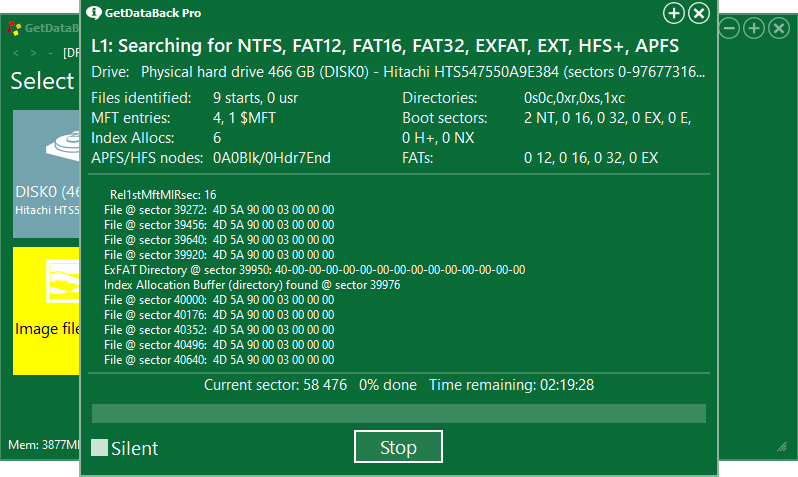
- На втором шаге программа определит файловую систему, нажимаем «Далее».
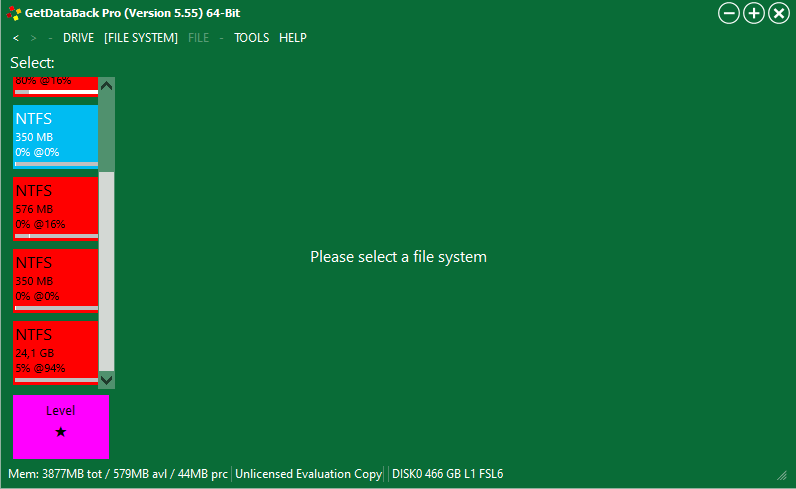
- Утилита начнёт сканирование, ожидаем окончания процесса (может занять достаточно продолжительное время, в зависимости от объёма и количества файлов сканируемого диска/раздела).
- Просканировав, программа открывает структуру диска. Внизу интерфейса есть обозначения, сориентировавшись по ним, можно сразу увидеть нужные файлы.
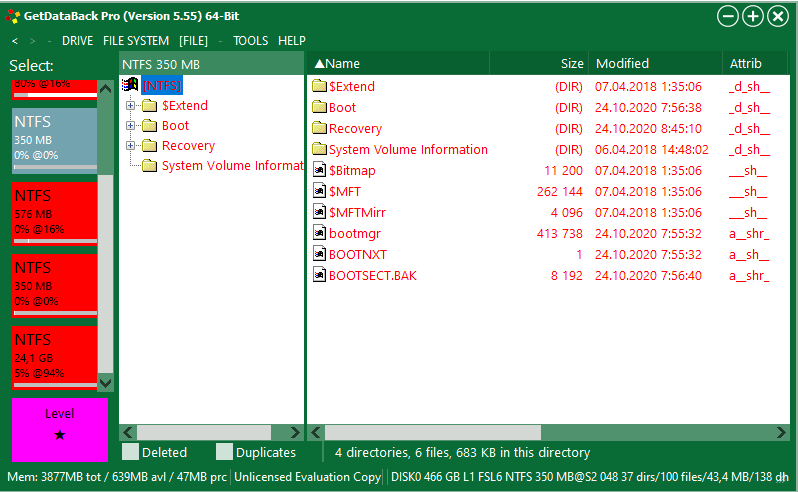
- Выбираем объект, который нужно восстанавливать (опция «копировать» из контекстного меню объекта), указываем путь для восстанавливаемого элемента. Не забываем, что нельзя в качестве «получателя» выбирать раздел диска, из которого восстанавливаем данные. Жмём «Ок».
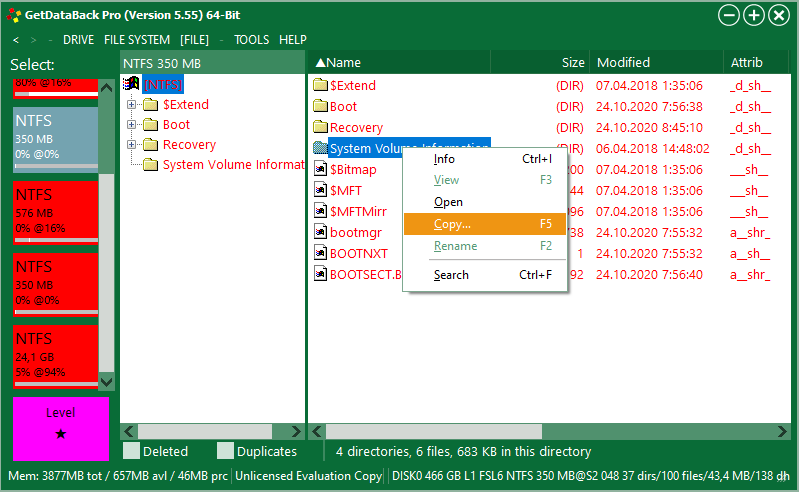
Процедура выполняется одинаково как для физических, так и логических дисков. Во втором случае мы выбираем только нужный раздел накопителя.
Восстановление файлов в образах
Программа предлагает также несколько возможностей для работы с файлами в виртуальных образах (форматы vim, img, imc). Вы сможете сделать образ флешки с недоступными объектами, отформатировать устройство, восстановить содержимое из образа. Сначала нужно выбрать устройство.
Функционал доступен с вкладки «Инструменты» («Tools») – «Создать образ файла», после чего нужно выбрать путь, где будет находиться образ. Для выбора необходимого образа следует нажать «Загрузить» возле пункта «Файл образа» и указать его местоположение. После этих действий процедура аналогична описанной выше.
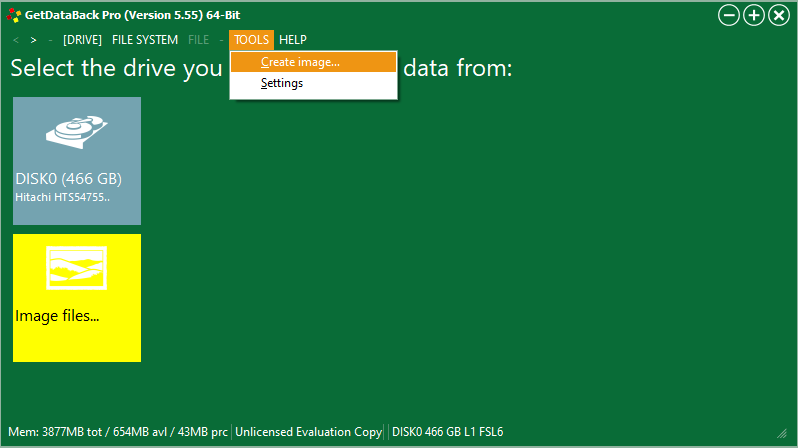
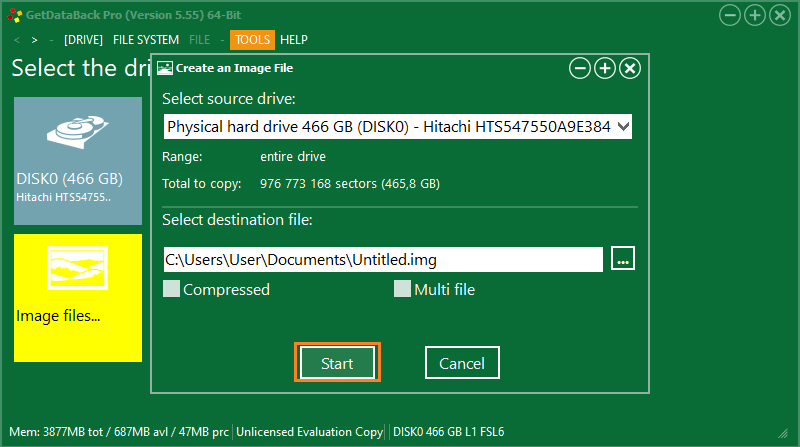
Восстановление данных на компьютерах в локальной сети
Ещё одна интересная возможность – восстановление данных с удалённого устройства. Чтобы осуществить процедуру, следует выбрать «Загрузить удалённый диск» и указать тип соединения (подключаться в локальной сети можно посредством последовательного соединения или по LAN). В плане применения программа достаточно проста и, несмотря на достойный функционал и широкие возможности, её интерфейс не прячет от вас все опции в глубинах многочисленных вкладок и подразделов, а сама процедура восстановления выполняется поэтапно, что ещё больше упрощает пользователю задачу.
Источник: nastroyvse.ru
Как пользоваться GetDataBack
Небольшая, но мощная программа GetDataBack способна восстанавливать файлы на всех типах жестких дисков, flash-накопителей, виртуальных образах и даже на машинах в локальной сети.
GetDataBack построена по принципу «мастера», то есть имеет пошаговый алгоритм работы, что очень удобно в условиях нехватки времени.
Восстановление файлов на дисках
Программа предлагает выбрать сценарий, по которому были потеряны данные. Руководствуясь этим выбором, GetDataBack определит глубину анализа выбранного накопителя.
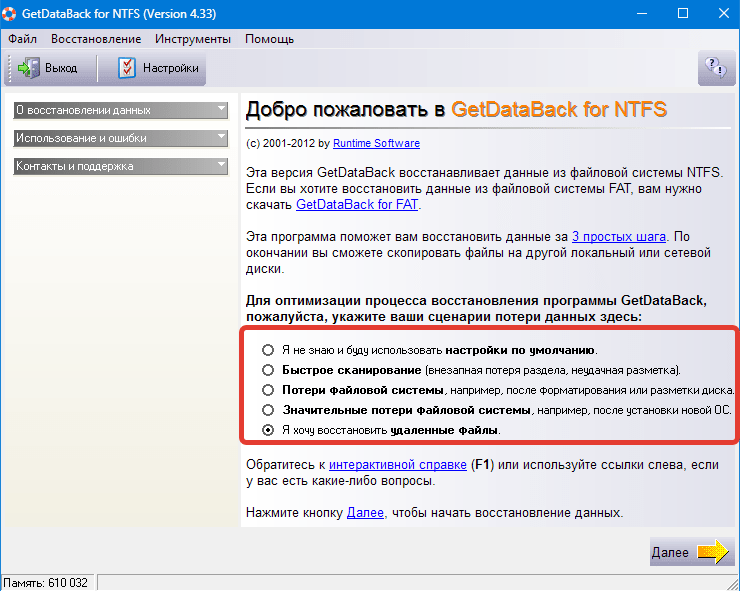
Настройки по умолчанию
Этот пункт позволяет на следующем шаге вручную настроить параметры сканирования.
Быстрое сканирование
Быстрое сканирование имеет смысл выбрать, если была сделана разметка диска без форматирования, а также диск стал недоступен вследствие аппаратного сбоя.
Потери файловой системы
Данная опция поможет восстановить данные, если диск был размечен, отформатирован, но ничего на него не записывалось.
Значительные потери файловой системы
Под значительными потерями подразумевается запись большого количества информации поверх удаленной. Такое может произойти, к примеру, при установке Windows.
Восстановить удалённые файлы
Самый простой, с точки зрения восстановления, сценарий. Файловая система в этом случае не повреждена и записано минимум информации. Подойдёт, если, например, только что была очищена корзина.
Восстановление файлов в образах
Интересной особенностью GetDataBack является восстановление файлов в виртуальных образах. Программа работает файлами форматов vim, img и imc.
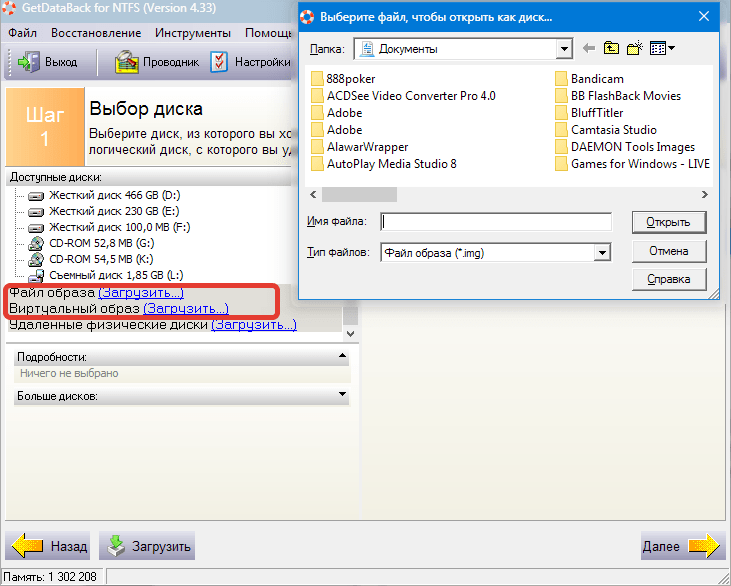
Восстановление данных на компьютерах в локальной сети
Ещё одна фишка – восстановление данных на удаленных машинах.
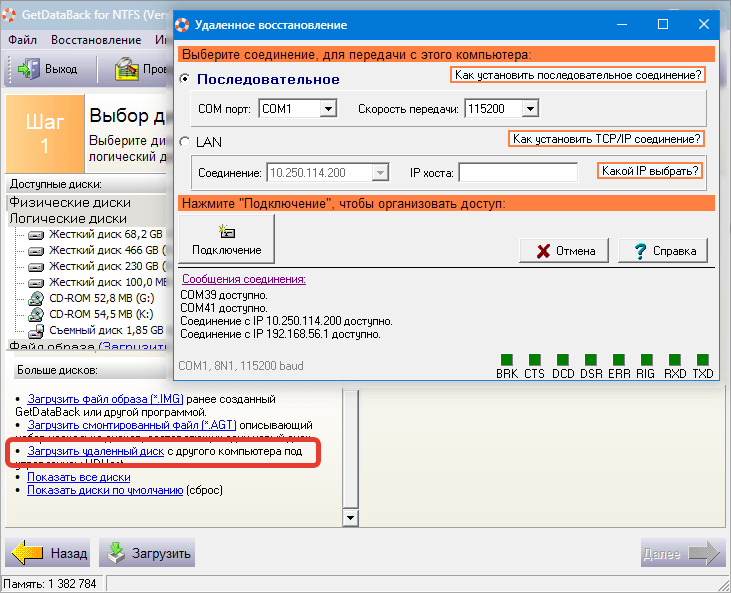
Подключиться к компьютерам и их дискам в локальной сети можно как через последовательное соединение, так и по LAN.
Плюсы GetDataBack
1. Очень простая и быстрая программа.
2. Восстанавливает информацию с любых дисков.
3. Присутствует функция удаленного восстановления.
Минусы GetDataBack
1. Официально не поддерживает русский язык.
2. Разделена на две версии — для FAT и NTFS, что не всегда удобно.
GetDataBack – своеобразный «мастер» восстановления файлов с различных носителей информации. Хорошо справляется с задачами возвращения утраченной информации.
Скачать пробную версию GetDataBack
Мы рады, что смогли помочь Вам в решении проблемы.
Источник: lumpics.ru
GetDataBack
GetDataBack — утилита, созданная для восстановления поврежденных либо пропавших с жесткого диска файлов. Восстановление данных производится достаточно быстро. Программа GetDataBack обладает доступным для понимания пользователя интерфейсом и может выстраивать обнаруженные файлы в древовидной структуре.
Возможности GetDataBack
- Обнаружение, а также восстановление данных систем fat, ntfs;
- Древовидная структура обнаружения необходимых файлов;
- Произведение поиска по определенным параметрам (дата, имя, размер);
- Программа восстановления предоставляет возможность проверки качества найденных файлов;
- Способность низкоуровневого форматирования.
Преимущества
- Высокая скорость работы;
- Проверенный разработчик Runtime Software;
- Поиск требуемых файлов по определенным критериям;
- Поддержка устаревших Windows Vista, XP;
- Наличие трёх этапов восстановления;
- Скачать getdataback можно бесплатно.
Недостатки
- Пользователю предоставляется демо-версия;
- Нет русскоязычного оформления интерфейса;
- Платная лицензионная версия, скачать бесплатно можно лишь ограниченную модификацию утилиты.
Видео и скриншоты:
Общие сведения Восстановление Сканирование Файловые системы Общий рейтинг
9/9 GetDataBack
Общие сведения
Восстановление
Сканирование
Файловые системы
Общий рейтинг
Recover My Files
R-Studio
Recuva
GetDataBack скачать бесплатно
Последняя версия:
5.50 NTFS от 02.05 2019
Разработчик: Runtime Software
Операционные системы:
Windows Интерфейс: Русский Размер файла: 2.6 Mb
Скачать GetDataBack
GetDataBack_NTFS_Setup.exe
Скачать GetDataBack
GetDataBack_FAT_Setup.exe
Полное описание
GetDataBack поможет пользователю в поиске случайно удаленных либо потерянных файлов. Программа восстановит данные даже поврежденных файлов. Имеется поддержка практически всех распространенных модификаций Windows. Разработчик Runtime постарался над созданием утилиты GetDataBack и разделил процесс её работы на три этапа.
На начальном этапе следует указать каталог, который является поврежденным. Далее стартует поиск необходимых файлов в данном каталоге. Все найденные файлы будут сохранены на жесткий диск, даже при их физическом повреждении. Скачать GetDataBack бесплатно, можно на нашем сайте.
Источник: softcatalog.io
Восстанавливаем удалённые файлы программой GetDataBack!
Профессионал ты или новичок, но практически каждый пользователь PC сталкивается с потерей данных. Будь то случайное удаление файлов, результат действия вирусов или форматирование диска. Хорошо, если «ненужный файл», который вдруг срочно понадобился, можно восстановить из корзины. Но что, если там его нет?
- после удаления файлов
- случайного форматирования
- при повреждении загрузочного сектора или таблицы разделов когда Windows «не видит» диск
- действия вирусов и другие случаи.
Единственным условием успешного восстановления файлов является их физическая сохранность на диске. Т.е., физические сектора не должны быть перезаписаны другой информацией. Это может произойти в том случае, если на диск уже записывались другие файлы и операционная система записала их на то самое место где были раньше удалённые файлы.
Таким образом, если файл был большой, например пару сотен мегабайт, то шансы что его часть будет утеряна — повышаются. Поэтому, чем раньше вы начнёте процесс восстановления, тем лучше. Как ни странно, в случае удаления раздела или даже его форматирования, восстанавливается больше информации, так как есть некоторая уверенность что на диск ничего больше не записывалось.
Сканируем диск и восстанавливаем данные

Программа проста в использовании, весь процесс происходит с помощью встроенного мастера на русском языке. Прежде всего хочу отметить, что есть две версии программы (они идут вместе) – это GetDataBack для файловой системы NTFS и версия для системы FAT. Перед запуском необходимо знать какая файловая система была (или есть) на диске с потерянными данными. Если диск ещё виден системой и на него можно зайти, то узнаём тип файловой системы кликнув правой клавишей мыши по диску из «моего компьютера» и смотрим здесь:
Скорее всего это будет NTFS, т.к. FAT использовался на старых компьютерах
После установки программы нужно внести данные в реестр файлом register.reg для своей разрядности из папки Reg (или запустите оба x86/x64). При этом язык сменится с немецкого на русский. Без этого действия копирование данных будет недоступно. Для русификации переместить файл из папки rus в папку с программой.
После запуска мы видим предложение мастера выбрать тип сканирования
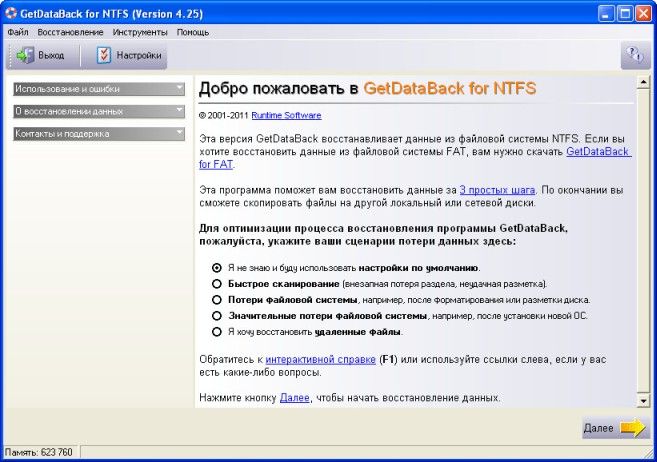
Если не знаете что произошло, выбирайте первое, программа сама всё найдёт, нажимаем Далее. На первом шаге просто выбираем диск или раздел для сканирования. Я выбрал 1-й раздел размером 40Гб на жёстком диске VBOX HARDDISK.
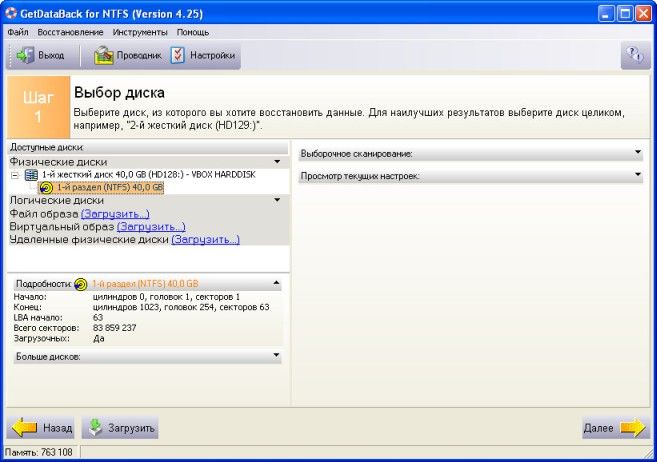
Здесь можно загрузить результаты предыдущего сканирования чтобы продолжить прерванный процесс восстановления. На втором шаге уже видно обнаруженную файловую систему, нажимаем далее
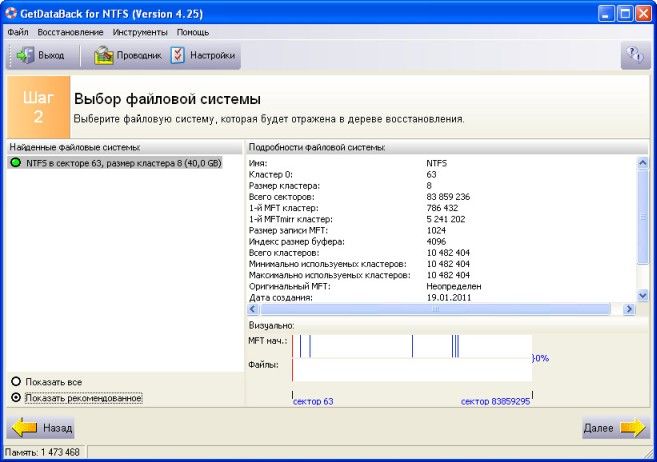
Появляется окно сканирования, ждём. Процесс может занять от нескольких минут до нескольких часов, в зависимости от объёма диска и количества файлов. После успешного сканирования программа открывает структуру диска со всеми папками и файлами. Ниже в окошке есть легенда, с помощью которой понятно какие файлы «живые», а какие найдены.
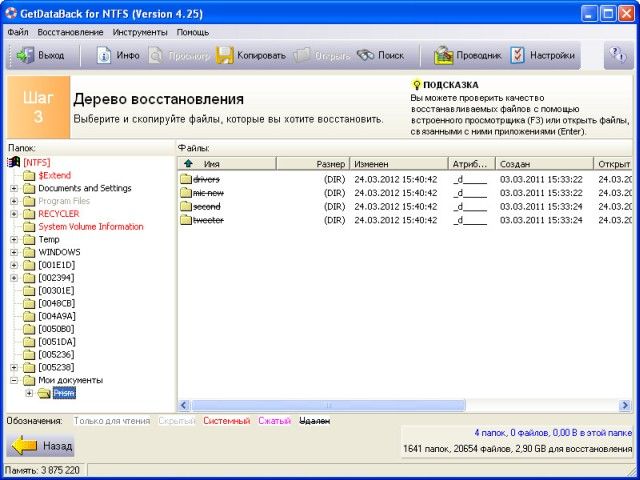
Мне надо восстановить папку «Prism» целиком, поэтому я её выбираю и нажимаю кнопку «Копировать» из меню либо через правую кнопку мыши, и выбираю куда необходимо скопировать удалённую папку. Нельзя просто восстановить на то же место, как из корзины, нужно обязательно копировать на другой диск. Я копирую в папку «F:Temp»

В случае восстановления данных после форматирования процесс будет тот же, только выбирать надо будет все нужные папки и файлы. Как работает восстановление данных с FAT раздела читайте здесь.
Отредактировано: 2019-07-10
Меня зовут Алексей Виноградов , я автор статей на этом замечательном сайте. Занимаюсь компьютерами, системным администрированием сетей, отладкой программ, программированием и поддержкой пользователей. За плечами опыт более 20 лет.
Комментарии ( 43 )
Полезная программа. Не могу никак свои файлы вернуть Может эта прога поможет..
Никогда не знал как это зделать, большое спасибо!
- толян
Большое спасибо!! данные вернул но не все! Прога класс!! Красавчик админ.
- Алексей Виноградов
поздравляю Толян! спасибо за отзыв
Несколько лет назад, она мне восстановила чуть ли не весь объем жесткого со всей структурой каталогов. Теперь же новая напасть. упал ноутбук, Пытаюсь восстановить программой жесткий диск. Но после 1 шага не выводит график и кнопка для 3 шага у меня не доступна, в чем может быть проблема?
Спасибо
- Алексей Виноградов
Павел, может быть проблема в том, что диск пострадал физически? Попробуйте прогнать тест Викторией или MHDD
А мне нужно восстановить лишь закладки в Internet Explorer`e.
Может как-то помочь проге? Ввести имя или путь к файлу с закладками, чтобы время зря не тратить на восстановление всего прочего?
- Алексей Виноградов
поможет. но надо проводить полное сканирование, а в найденном уже можно искать ваши закладки. Восстанавливать всё вовсе не обязательно
- Артём
А вообще, стоит возиться или дохлый номер? Я так понял, прога вытаскивает в основном файлы, которые на поверхности лежат: фото, музыку и т.д.? А те, что, поглубже зарыты? Вот у меня сейчас — после переустановки системы с форматированием диска С — стоит свежий Эксплорер.
И как быть: тот браузер, что она найдёт снова установить, но уже на диск D и далее, экспортировать закладки в html? Или нужно вычленить какой-то файл в папке Эксплорер? Подскажите, пожалуйста.
- Алексей Виноградов
Ничего устанавливать/переустанавливать и мутить с эксплорером не нужно, просто просканируйте диск программой, но если вы уже установили новый виндовс поверх предыдущего, то шанс найти какие-либо данные стремится к нулю, особенно какой-то файлик закладок…
Подскажите, знающие люди, что делать? Восстанавливал данные с жесткого диска также, как описано в инструкции автора статьи. Однако ни один файл в папке, куда все скопировал не открывается — «неправильный формат». Причем касается абсолютно всех файлов: и документов, и фоток, и фильмов.
Диск перестал открываться всеми компами, я его отнес в сервис. Мне вернули его пустым, но теперь его компы видят. Было 700 Гигов накопленного, очень жаль терять. Подскажите, что сделать?
- Алексей Виноградов
восстановленная информация может быть битой, если на диск уже попали какие-то данные, т.ч. жаль…
При восстановлении данных нужно действовать очень внимательно, чтобы не «прибить» восстанавливаемые данные: к примеру, не копировать на тот же носитель!
Если система не увидит восстанавливаемый носитель, милости просим к профессионалам. Автору блога и подписчикам — скидки!
мне прога пишет что хочет что бы я оплатил и пользовался ей все так красиво пишут не кряков к ней не чего нету сколько этих прог не перекачал везде денег за лецуху хотят
- Алексей Виноградов
есть лекарство)
здравствуйте. подскажите,плиз, эта программа работает ведь только с системами fat ntfs,а у моего телефона система иерархическая структура… вот и не видит программа мой телефон. что делать то.?мне бы восстановить фотки и видео после hard reset. Спасибо
- Алексей Виноградов
попробуйте карту памяти не через телефон, а через кардридер
Скажите а восстановить файлы после переустановки Windows может?
- Алексей Виноградов
можно попробовать, может и найдёт что-то, смотря в каком месте на диске файлы находились физически
- Алена
если на диске Д?
- Алексей Виноградов
тогда больше вероятности что получится
мне надо восстановить папку Програм Файлс( 86 ) и когда я нажимаю копировать , меня спрашивают хочу ли я купить , что мне делать , пожалуйста подскажите
- Алексей Виноградов
программу нужно сначала активировать
спасибо , что ответили , мне казалось я активировала , потому что дошла до 3 шага и именной там , когда надо было копировать , открылось окно с вопросом купить оригинал. Если это не называетиса активировать , то в статье я не увидела как это сделать
- Алексей Виноградов
показалось? лучше это делать сразу после запуска программы через меню, а уже потом начинать сканирование.
Попробовал через эту программу,Структуру папок с номерами файлов увидел. Скопировал в папку на другом диске.Программа поместила файлы- открываю в фотошоп (маркер слишком короткий)файл не открывается. В чем здесь проблема?
- Алексей Виноградов
наверное файл был помечен как частично повреждённый, вот и восстановило только его часть
Мне переустанавливали ОС, скопировали мой диск Д, чтобы потом перекинуть на место, но оказалось что информация не скопировалась. Пригласила по объявлению компьютерщика, он сканировал, получились какие-то файлы в формате MUI, что с ними делать, как формат перевести? Закончилась история тем что мне пришлось снять жесткий диск и купить новый. Как теперь мне быть?
Новая ОС стоит….мои документы и фото потеряны. Восстановленные файлы в непонятном формате. Смогу ли восстановить этой программой, и куда их восстанавливать?
- Алексей Виноградов
просто восстановилось несколько файлов формата MUI и всё, скорей всего информация уже потеряна. Но можете попробовать просканировать этой программой, вдруг и найдёт что-то, делайте всё как описано в статье
Программка всё увидела. Папки, файлы и пр. Но. Непонятка с последним шагом. Выбыраю папку, нажимаю «Копировать», задаю путь.
Программка делает работу, процентики бегут, всё красиво. По окончании — в заданной папке ничего нет. Как думаете, что не так?
- Алексей Виноградов
попробуйте прогу Recuva
Здравствуйте Алексей.А что делать если комп не видит HDD?
- Алексей Виноградов
проблема в нерабочем диске или шлейфе
- Murad
Алексей у меня проблемма такая. 4тб винт в gpt разделе так как в mbr она делетса на 2 куска (2тб и 1.63). Вообшем ее форматнули случайно и перевели в mbr. Я ее обратно в gptи фоматнул. Тепер я хочу вернуть файлы так как они были в своих папках и своими именами.
Что вы посоветуете. Заранее спс.
- Алексей Виноградов
прога из статьи не находит?
Скачала. Установила. Сделала всё по инструкции, но меня перебрасывает на официальный сайт и требует, чтобы я заплатила за лицензионный ключ. Подскажите, пожалуйста, а на каком сайте можно скачать хакную версию, данной программы?
Доброго времени суток. Может ли данная прога восстановить данные с Рейд 5 и Рейд 1+0.
- Алексей Виноградов
у вас получилось? сообщите всем пож-та)
У меня файлы из папки RUS не перемещаются вообще никуда, какой-то запрет стоит.
А, нет, получилось. Почему-то пришлось 2 раза извлекать файлы из папки.
Программа открылась, но русификации не произошло. ну что ж, доверимся интуиции или подучим немецкий…
«Скопировать можно только в лицензионной версии. Купите лицензионную версию». Вот такой «привет» выдается в конце.
Источник: it-like.ru
GetDataBack For FAT 4.33 + русификатор


Потерянные файлы на компьютере — боль, с которой сталкивался почти каждый пользователь. Стереть жизненно важные данные могли вирусы, намеренное или внезапное форматирование, системная ошибка или программный сбой носителя. GetDataBack For FAT разработана специально для восстановления удаленных данных, независимо от способа их утери. Она работает с различными типами накопителей информации и представляет собой удобный пошаговый менеджер.
Данная программа поддерживает исключительно файловую систему FAT. Для дисков с файловой системой NTFS используйте программу GetDataBack For NTFS.
Работает со всеми накопителями
GetDataBack For FAT находит и «оживляет» утраченные файлы с различных накопителей. Она сканирует виртуальные образы дисков, дискеты, SD и USB накопители, различные карты и приводы Zip. Потерянные файлы восстанавливаются даже после перезаписи и изменения имени после заражения вирусами. Программа распознает нестандартные типы символов Unicode, в том числе знаки азиатских алфавитов.
Установка русификатора
Файл «gdb.RUS» который находится в архиве в папке «Rus» нужно переместить в папку с установленной программой, этот файл заменить английский перевод на русский.
Функции и особенности GetDataBack For FAT 4.33:
- «Реанимация» данных в файловой системе FAT
- Работа с любыми типами носителей информации
- «Оживление» файлов после перезаписи, форматирования и вирусов
- Восстановление файлов с удаленных компьютеров, подключенных по локальной сети
- Распознавание нестандартных символов из различных алфавитов
Ограничения Демо-версии:
- Отключена функция восстановления найденных файлов
GetDataBack_for_FAT_V4.33_Rus.zip
Скриншоты





Для полного комплекта мы рекомендуем вам также скачать ASUS Sync (утилита для синхронизации смартфона ASUS с компьютером Windows).
Похожие программы
D-Soft Flash Doctor 1.4.1/1.03
Microsoft Fix it 2.5
USB Show 1.0.0
CCleaner 5.65
AusLogics BoostSpeed 5.5.1.0
RegCleaner 4.3
Starus File Recovery 5.8
Источник: www.softslot.com